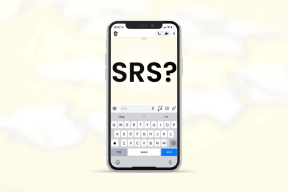Како додати и уклонити људе у групном тексту на иПхоне-у
Мисцелланеа / / June 11, 2022

иПхоне је један од најфокусираних производа компаније Аппле Инц. Они пружају многе функције засноване на иОС-у, који је један од водећих и најнапреднијих оперативних система. А једна од атрактивних карактеристика је групни текст, са којим можемо да ћаскамо са више људи у истој групи. У овом чланку ћемо погледати како да додате људе у групни текстуални иПхоне или чак како да уклоните људе из групног текстуалног иПхоне-а. Наставите да читате да бисте сазнали како да додате некога у групни текстуални иПхоне.

Садржај
- Како додати и уклонити људе у групном тексту на иПхоне-у
- Када некога додате у групни текст, могу ли они да виде претходне текстове?
- Како додати некога у групни текст иПхоне?
- Како додати некога у постојећи групни текст?
- Можете ли да додате некога у групу на иМессаге-у?
- Како додати особу у групну текстуалну поруку на иПхоне 11/12?
- Како можете додати некога у текстуални одговор?
- Можете ли да направите листу групних контаката на иПхоне-у?
- Зашто групни текст не ради на иПхоне-у?
- Зашто не могу да именујем групни текст на свом иПхоне-у?
- Да ли сви морају да имају иПхоне да би дали име групном ћаскању?
- Како уклонити некога из групног текста на иПхоне-у?
- Зашто не могу да избришем некога из групног текста?
Како додати и уклонити људе у групном тексту на иПхоне-у
Можете да додајете или уклањате људе из групе на свом иПхоне-у, али постоје неки услови. То је да сви корисници морају да користе иОС уређај, и мора постојати а минимум 3 особе у групном тексту. Пратите кораке наведене даље у овом чланку да бисте научили како да додате некога у групни текстуални иПхоне. Такође су наведени кораци за уклањање људи из групе.
Када некога додате у групни текст, могу ли они да виде претходне текстове?
Не, када се нова особа дода у групни текст (иМессаге), она не може да види претходну послате поруке. Али они ће сигурно моћи да виде будуће поруке.
Како додати некога у групни текст иПхоне?
Да бисте некога додали у групни текст, то мора бити иМессаге група. Можете да пратите доле наведене кораке о томе како да додате људе у групни текстуални иПхоне:
1. Покрените Поруке апликацију на вашем иПхоне уређају.

2. Додирните на жељену групу коме желите да додате људе.

3. Додирните на назив групе са врха екрана.
4. Затим додирните на инфо икона.

5. Затим додирните Додај контакт и додати жељени контакт са листе контаката на телефону.

6. Додирните на Готово, као што је приказано изнад.
Новододати контакт неће моћи да прочита постојећи групни текст, али ће будуће поруке свих других контаката из те групе бити доступне том контакту.
Такође прочитајте: Како преузети Мастер Роиале на иПхоне
Како додати некога у постојећи групни текст?
Можете лако додати особу у постојећу групу. Пратите доле наведене кораке о томе како да додате људе у групни текстуални иПхоне:
1. Отвори Поруке апликација.
2. Додирните на жељену групу из апликације Поруке.

3. Додирните на назив групе > инфо икона.
4. Додирните на Додај контакт.
5. Додати жељени контакт са листе контаката на телефону и додирните Готово.

Такође прочитајте: Исправите Не могу се пријавити на иМессаге или ФацеТиме
Можете ли да додате некога у групу на иМессаге-у?
да, можете само додати некога у групу у иМессаге-у. Док додавање или уклањање људи из СМС групе није могуће.
Како додати особу у групну текстуалну поруку на иПхоне 11/12?
Да бисте додали особу у групну текстуалну поруку на иПхоне 11/12, можете да пратите кораке у наставку:
1. Покрените Поруке апликацију и тапните на групно ћаскање са листе.

2. Додирните на назив групе одозго, као што је приказано испод.

3. Додирните на инфо икона, као што је приказано изнад.
4. Додирните на Додај контакт.
5. Сада изаберите и додајте жељени контакт на групни текст са свог телефона.
6. Додирните на Готово.
Како можете додати некога у текстуални одговор?
Док одговарате на одређени текст, немате опцију да додате неког другог у тај одговор као што имамо у нашим имејловима. Али можете додати особу у групни текст тако што ћете пратити кораке о томе како да додате људе у групни текст иПхоне:
1. Отвори Поруке апликација на вашем иПхоне-у.
2. Додирните на жељени групни текст > назив групе са врха.
3. Додирните на инфо икона, као што је истакнуто у наставку.

4. Затим додирните Додај контакт и додати жељени контакт са листе контаката на телефону.

5. На крају, додирните Готово. Жељена особа ће одмах бити додата у текст одговора.
Такође прочитајте: Како да поправите поруке које не раде на Мац-у
Можете ли да направите листу групних контаката на иПхоне-у?
да, можете направити листу групних контаката на иПхоне-у. Када се група креира, почните да превлачите контакте са листе свих контаката у групу.
Зашто групни текст не ради на иПхоне-у?
Ако нисте у могућности да шаљете групне текстове:
- Можда ћете имати неке проблеми са мрежом. Можете контактирати своју мрежу Давалац услуга поправити.
- Други разлог може бити ваш функција групне размене порука је искључена. Може вас спречити да креирате групу, додајете људе и шаљете поруке у њој.
Зашто не могу да именујем групни текст на свом иПхоне-у?
Ако покушавате да дате име групи са ММС порукама, није могуће додати име тој групи. Потребан вам је групни иМессаге који укључује само чланови иОС-а да бисте могли да промените име групе.
Да ли сви морају да имају иПхоне да би дали име групном ћаскању?
да, пошто је именовање групног ћаскања функција која је доступна само на групном иМессаге-у. Само људи који имају иОС уређаје су дозвољени у иМессаге групи.
Како уклонити некога из групног текста на иПхоне-у?
Група мора бити иМессаге група да уклони некога из групног текста. Можете уклонити некога користећи следеће кораке о томе како да уклоните људе из групног текстуалног иПхоне-а:
1. Покрените Поруке апликацију на вашем иПхоне уређају.

2. Додирните на жељена група > назив групе > инфо икона.

3. Превуците налево жељени контакт и додирните на Уклони опција.
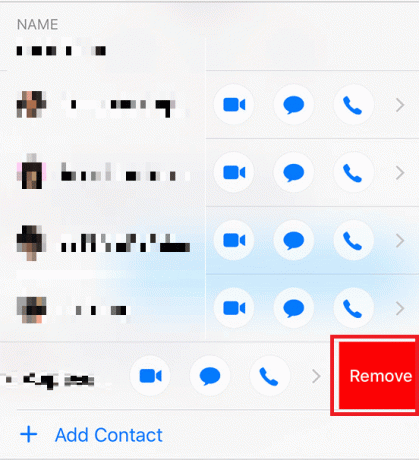
Зашто не могу да избришем некога из групног текста?
Можда нећете моћи да уклоните људе из групног СМС-а на иПхоне-у ако:
- Групни текст је није иМессаге група.
- Ако је ан ММС групно ћаскање, не можете никога избрисати из њега.
Препоручено:
- Како да вратим свој стари Фацебоок налог
- Како проверити нечију локацију на иПхоне-у
- Како искључити Финд Ми иПхоне без лозинке
- Како искључити тиху испоруку на иМессаге-у
Надамо се да сте научили како додати људе у групни текст иПхоне и уклоните их. Слободно нам се обратите са својим упитима и предлозима путем одељка за коментаре испод. Реците нам о којој теми желите да научите у нашем следећем чланку.